Содержание
PlayStation Store на вашей PS5 — это центральный центр поиска, покупки и загрузки ваших игр. Он также обеспечивает доступ к различному мультимедийному контенту, включая фильмы, телешоу и потоковые сервисы. Но что, если вы не можете загрузить PlayStation Store на свой PlayStation 5 (PS5) и продолжаете сталкиваться с ошибкой «Что-то пошло не так»? Что ж, не стоит беспокоиться, это можно исправить с помощью решений, упомянутых ниже.
1. Изменение диапазона частот Wi-Fi
Это может показаться странным, но несколько пользователей Сообщение на Реддите сообщили, что почти мгновенно исправили ошибку «Что-то пошло не так, повторите попытку позже», изменив диапазон частот Wi-Fi на своей PS5. Вы также можете попробовать.
1. Перейдите на главный экран PS5 и выберите значок Настройки в правом верхнем углу.
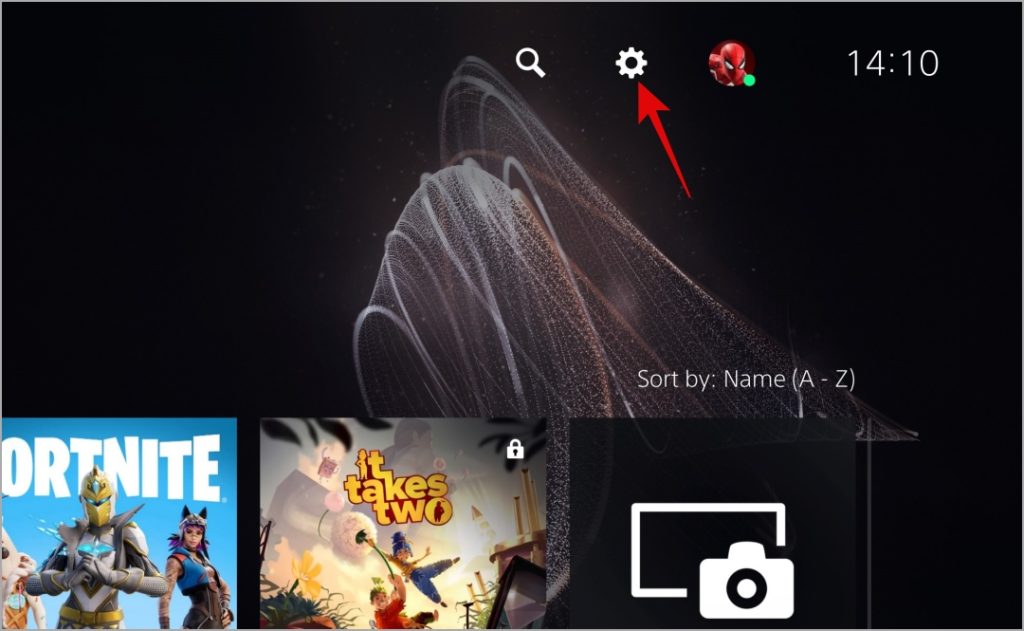
2. Выберите Сеть из списка.
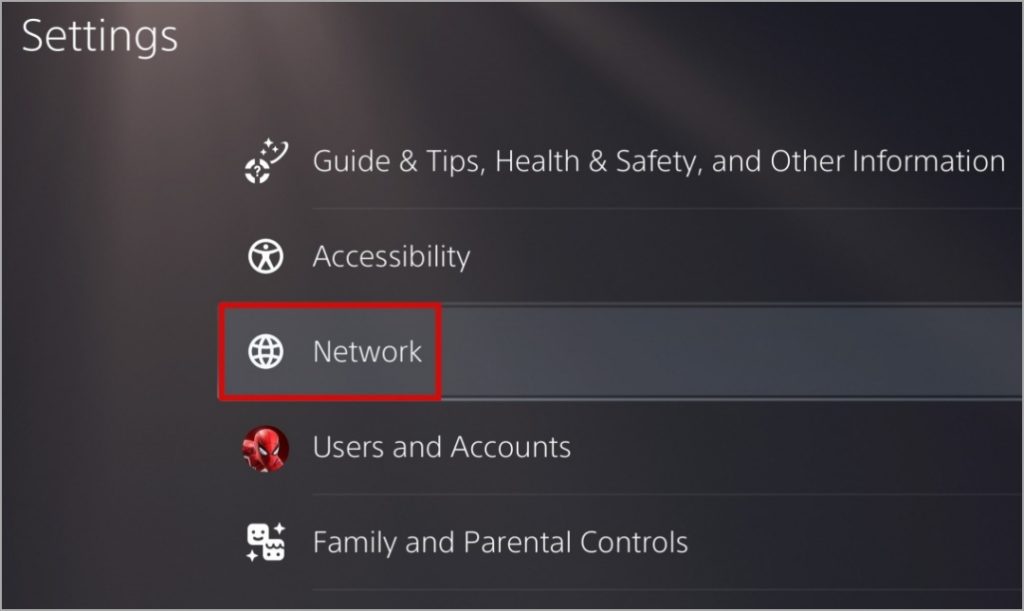
3. Выберите Настройки >Настройка подключения к Интернету.
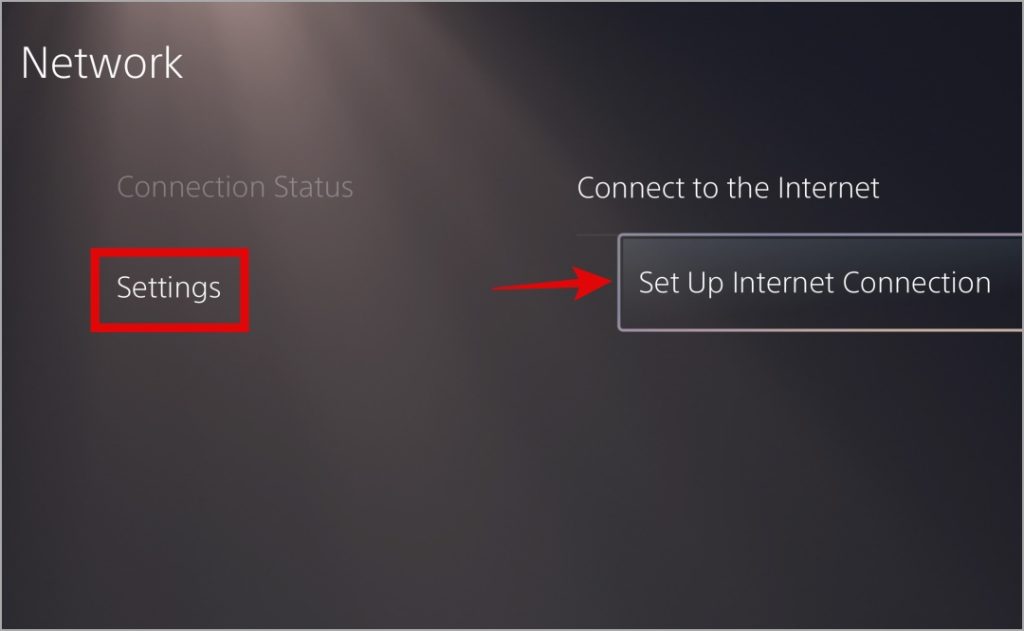
4. Перейдите в свою сеть Wi-Fi, нажмите кнопку Параметры на контроллере и установите Диапазон частот Wi-Fi. до 5 ГГц или 2,4 ГГц.
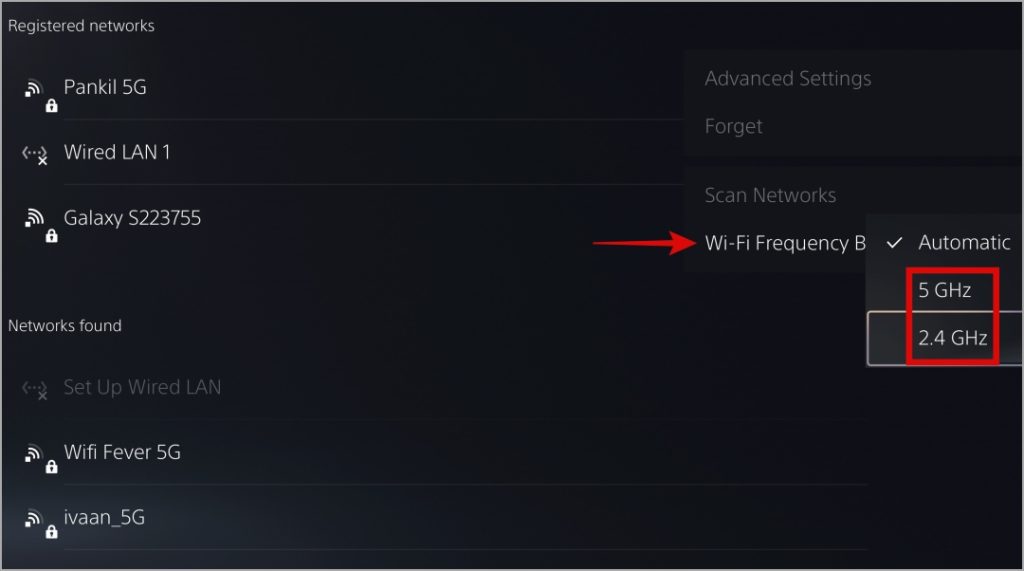
После этого перезагрузите PS5 и проверьте, нормально ли загружается PlayStation Store.
2. Отключитесь и снова подключитесь к сети Wi-Fi
Если изменение диапазона частот Wi-Fi не помогает, попробуйте удалить и снова добавить сеть Wi-Fi. Это должно помочь устранить любые проблемы, связанные с сетью, из-за которых PlayStation Store может отображать ошибку «Что-то пошло не так» на вашей PS5.
1. Откройте меню Настройки на PS5.
2. Перейдите в раздел Сеть.
3. Выберите Настройки, а затем выберите Настроить подключение к Интернету.
4. Выберите свою сеть Wi-Fi, нажмите кнопку Параметры на контроллере и выберите Забыть.
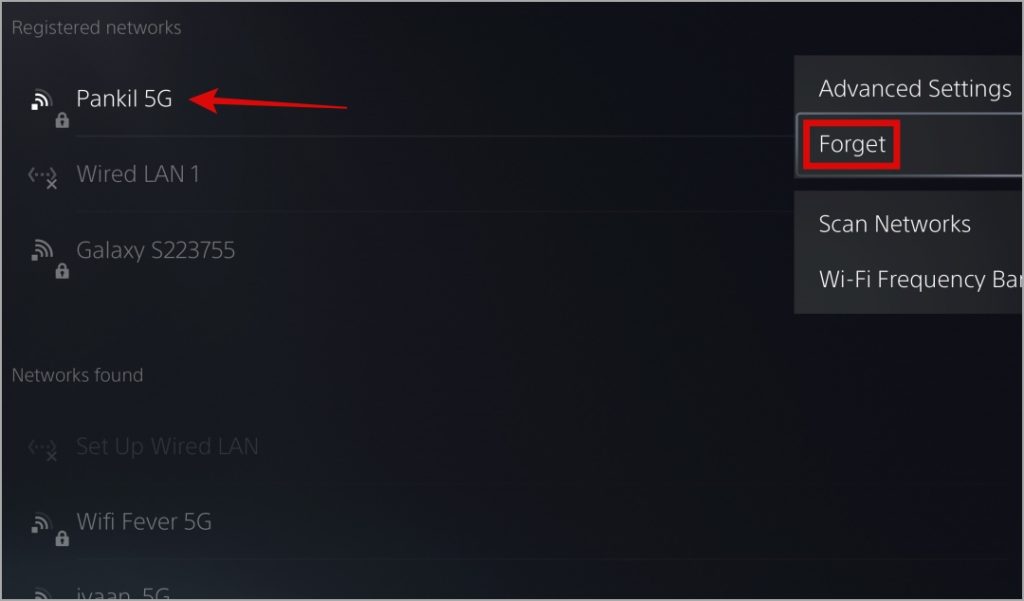
После этого повторно подключитесь к сети Wi-Fi и проверьте, возникает ли ошибка.
3. Используйте другой способ оплаты
Появляется ли в PlayStation Store ошибка «Что-то пошло не так» во время покупки? Эта проблема может возникнуть, если возникла проблема с вашей дебетовой/кредитной картой или учетной записью PayPal. Попробуйте другой способ оплаты или приобретите подарочную карту, а затем используйте ее для совершения покупки.
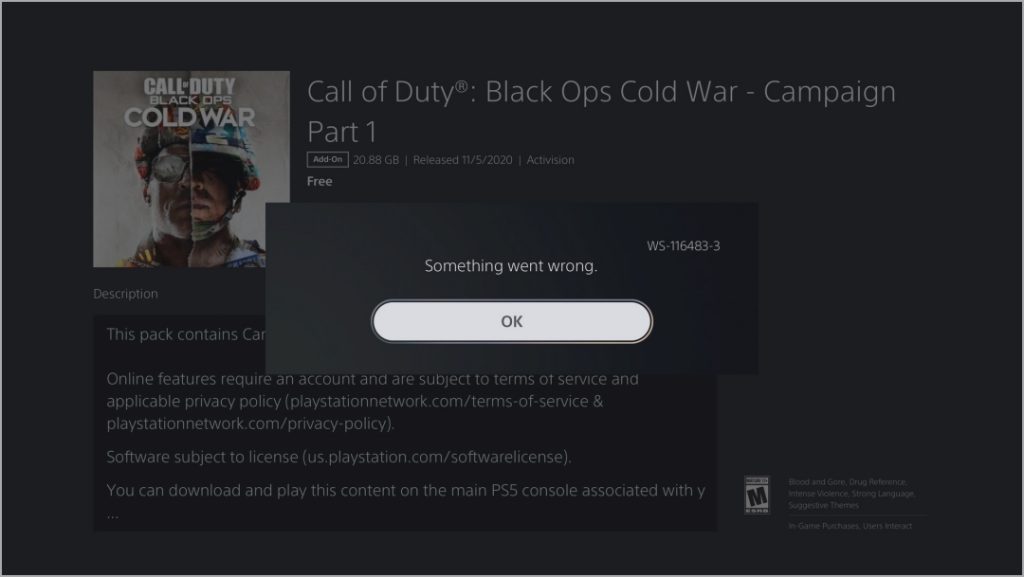
Важно отметить, что если вы используете учетную запись PSN, зарегистрированную в другой стране, чем та, в которой вы сейчас находитесь, у вас могут возникнуть проблемы. В этом случае вам придется создать новую учетную запись PSN, изменить регион учетной записи невозможно.
4. Выйдите и войдите снова
Проблемы с аутентификацией в вашей учетной записи PSN также могут привести к проблемам с загрузкой PlayStation Store на PS5. В большинстве случаев такие проблемы можно решить, выйдя из своей учетной записи PSN, а затем снова войдя в нее. Вот как это сделать.
1. Откройте меню Настройки на PS5 и выберите Пользователи и учетные записи.
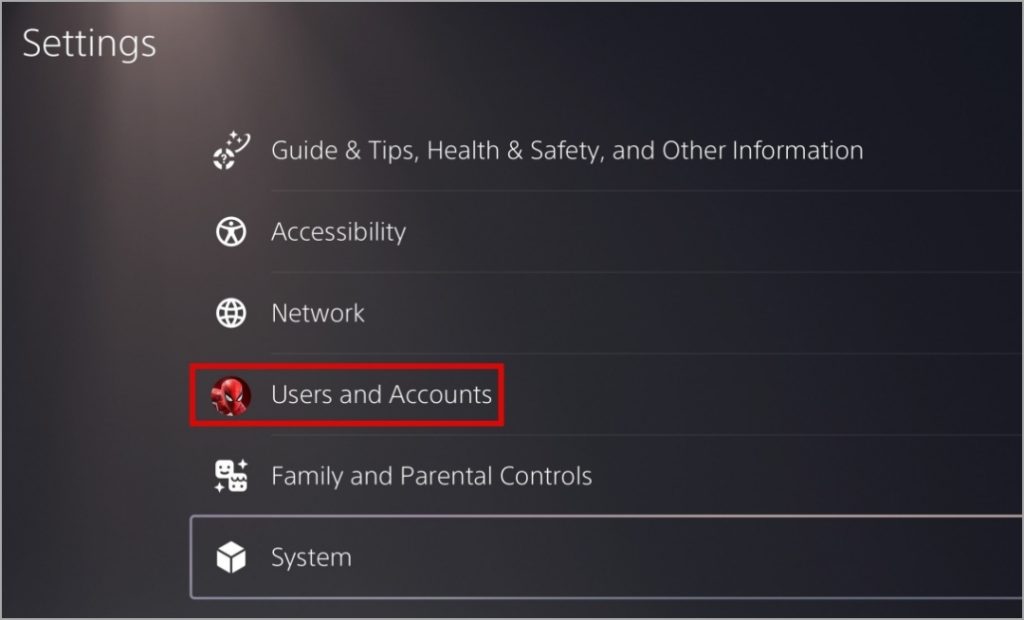
2. Выберите Другое и выберите Выйти.
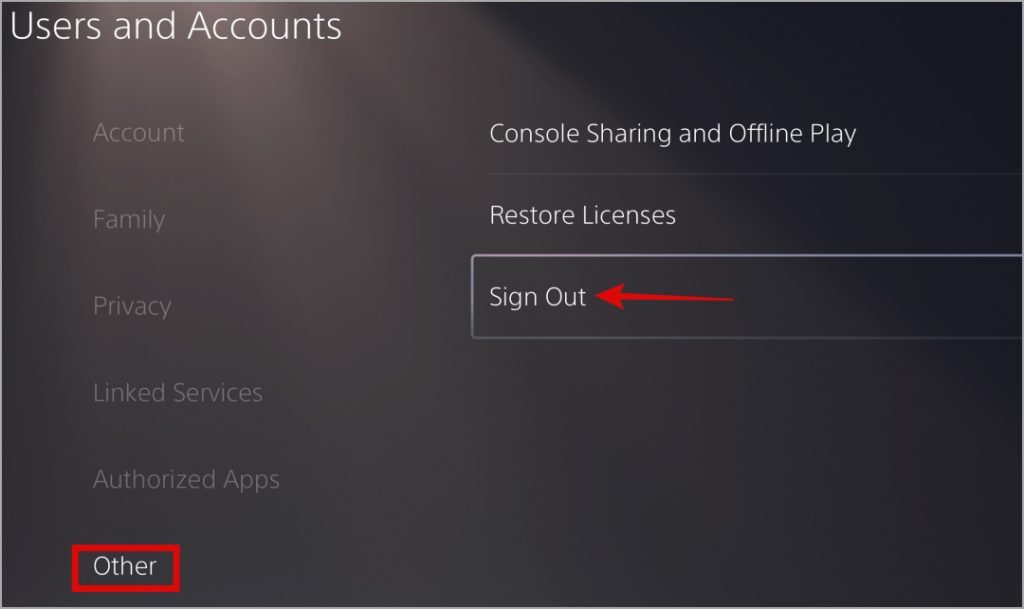
Войдите в свою учетную запись PSN и снова откройте PlayStation Store.
5. Отсоедините PS5 от своей учетной записи и привяжите ее снова
Еще один способ исправить ошибку «Невозможно загрузить, что-то пошло не так» в PlayStation Store — это отсоединить консоль PS5 от своей учетной записи и привязать ее снова. Вот как это сделать.
1. На PS5 перейдите в Настройки и выберите Пользователи и учетные записи.
2. Выберите Другое и выберите Общий доступ к консоли и автономная игра.
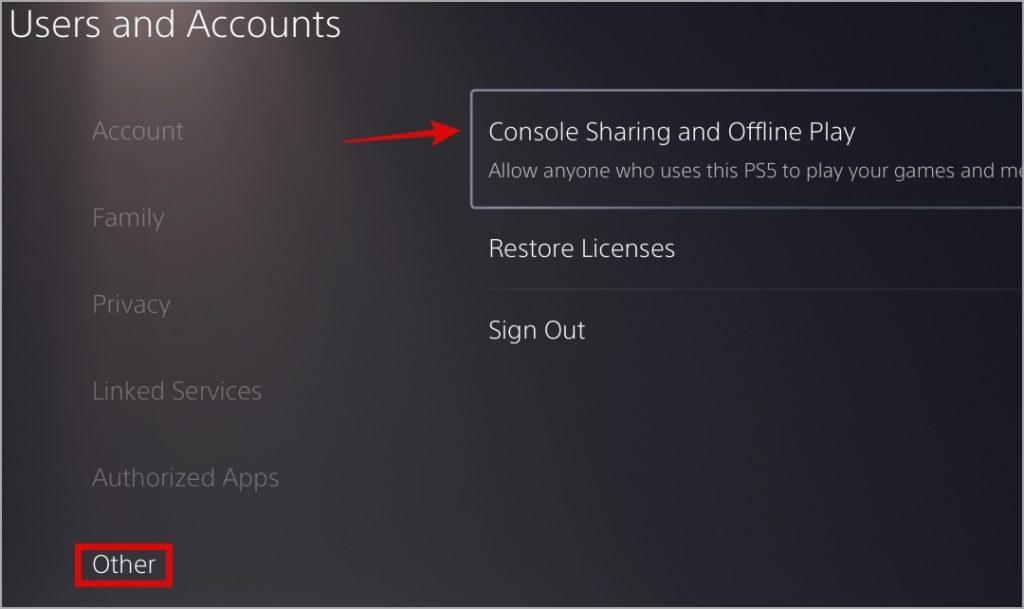
3. Выберите Отключить. Подождите несколько секунд, а затем выберите Включить.
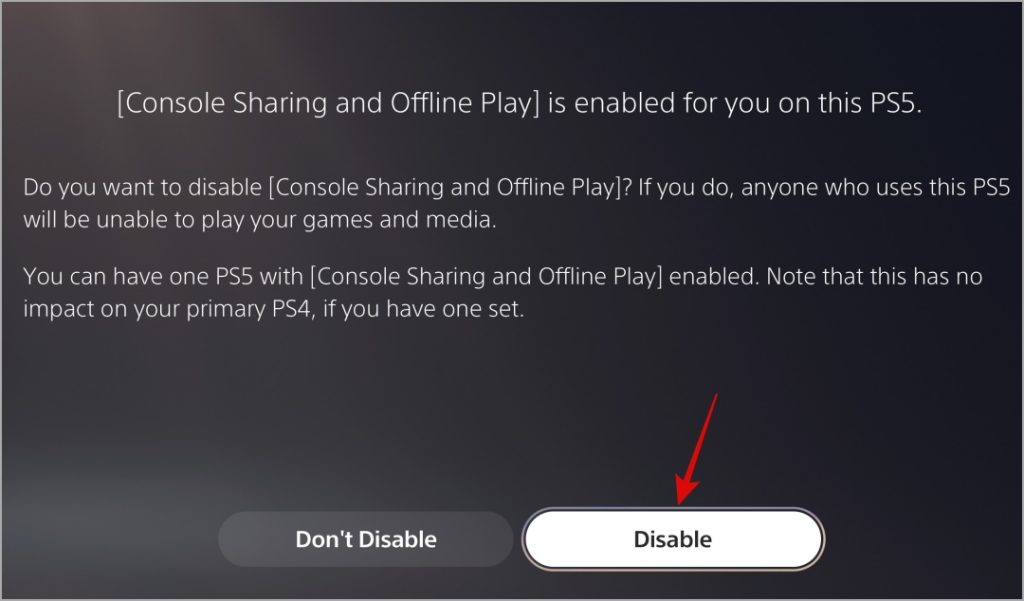
4. Выберите Восстановить лицензии.
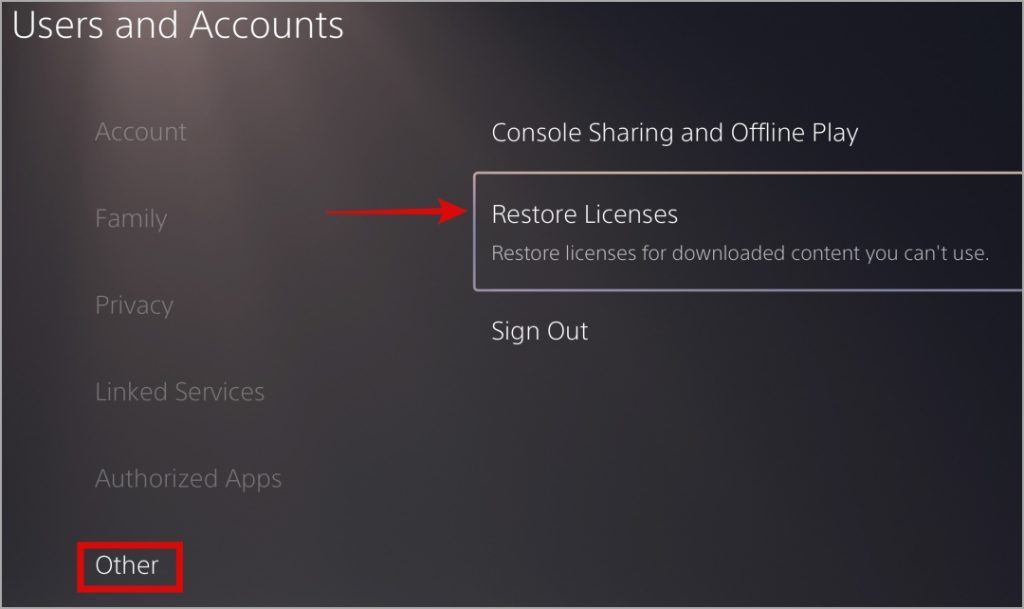
5. Выберите Восстановить для подтверждения.
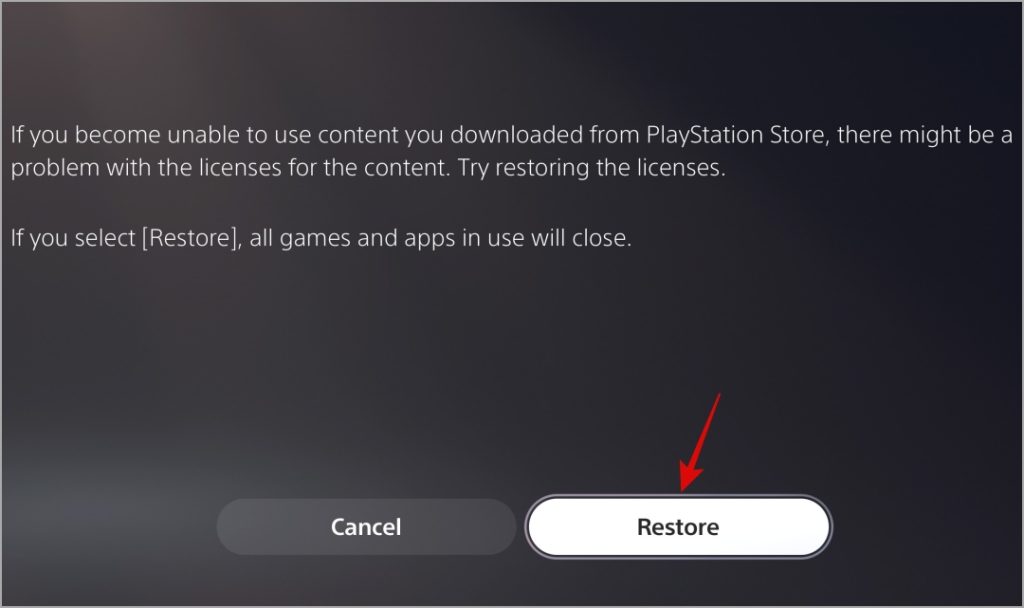
6. Сменить DNS-сервер
По умолчанию ваша PS5 использует DNS-сервер, предоставленный вашим интернет-провайдером. Однако проблемы с DNS-сервером по умолчанию могут привести к ошибкам загрузки в PlayStation Store. Вы можете попробовать переключение на сторонний DNS-сервер на вашей PS5 и посмотреть, исправит ли это ошибку «Что-то пошло не так» в PlayStation Store.
1. Откройте меню Настройки на PS5 и выберите Сеть.
2. Перейдите в Настройки и выберите Настроить подключение к Интернету.
3. Выберите свою сеть Wi-Fi, нажмите кнопку Параметры на контроллере и выберите Дополнительные настройки.
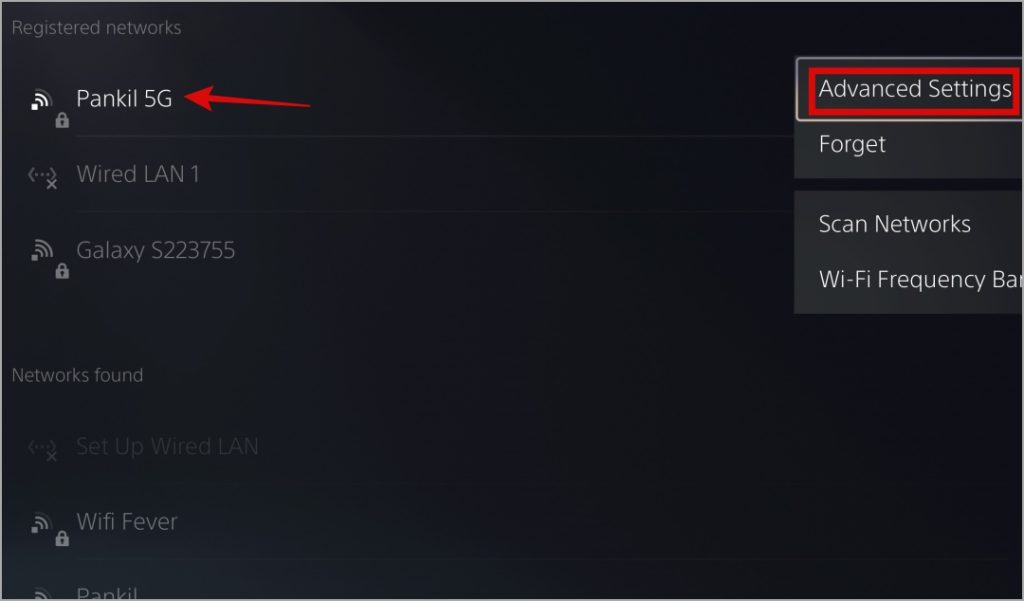
4. Выберите Настройки DNS и выберите Вручную.
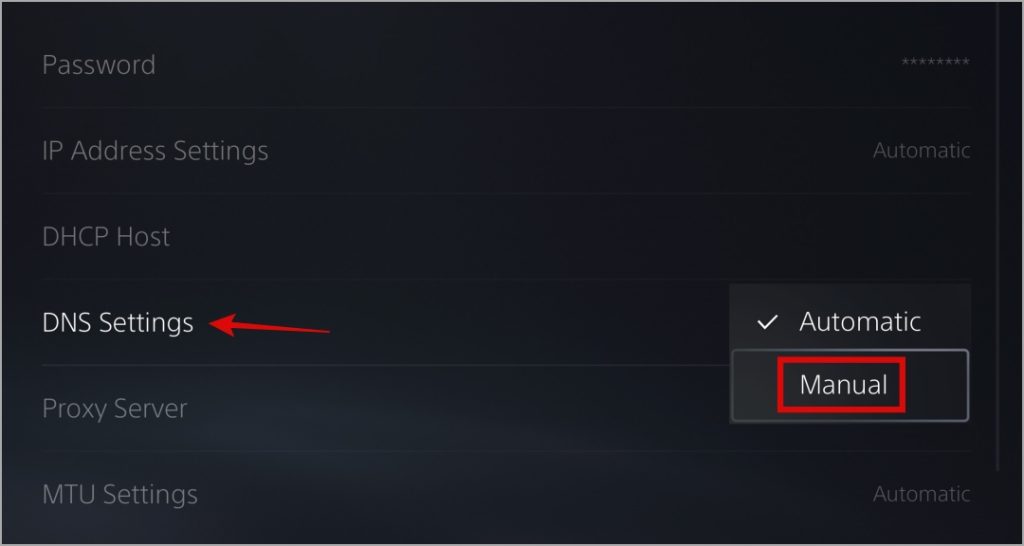
5. В полях Основной DNS и Вторичный DNS введите 8.8.8.8 и . 8.8.4.4 соответственно. Затем нажмите ОК.
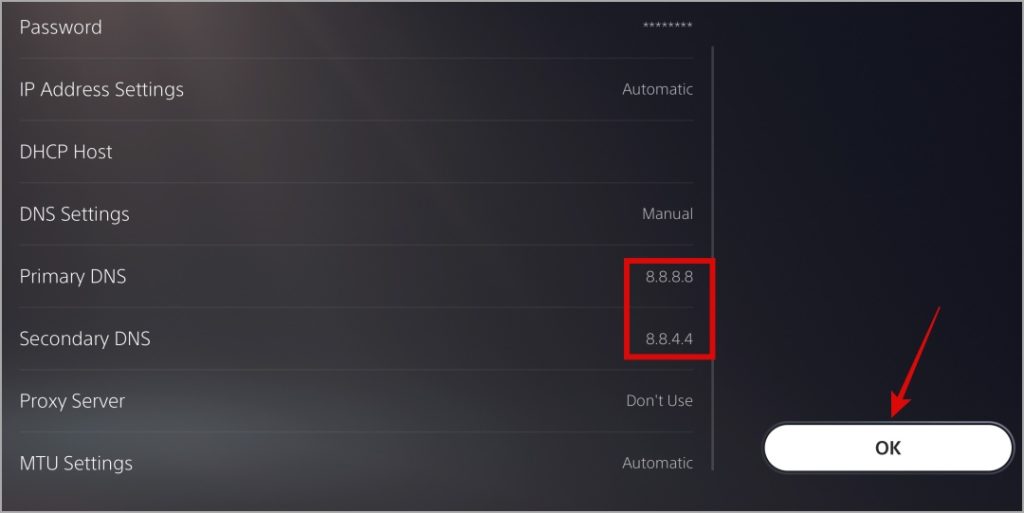
После смены DNS-сервера проверьте, нормально ли загружается PlayStation Store.
7. Проверьте, не работает ли магазин PlayStation Store
Возможно, PlayStation Store не загружается на вашей PS5 из-за сбоя на стороне сервера. Чтобы исключить эту возможность, вы можете проверить статус сервера PlayStation Store, выполнив следующие действия:
1. Откройте меню Настройки на PS5 и выберите Сеть.
2. Выберите Состояние подключения и выберите Просмотреть состояние сети PlayStation.
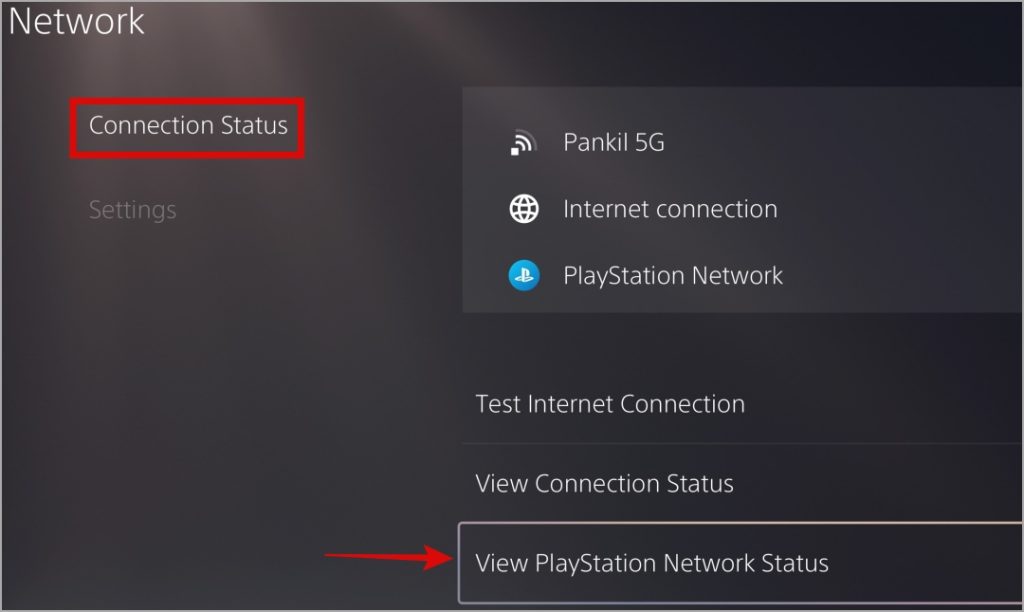
3. Проверьте состояние сервера PlayStation Store, чтобы убедиться в отсутствии широко распространенной проблемы.
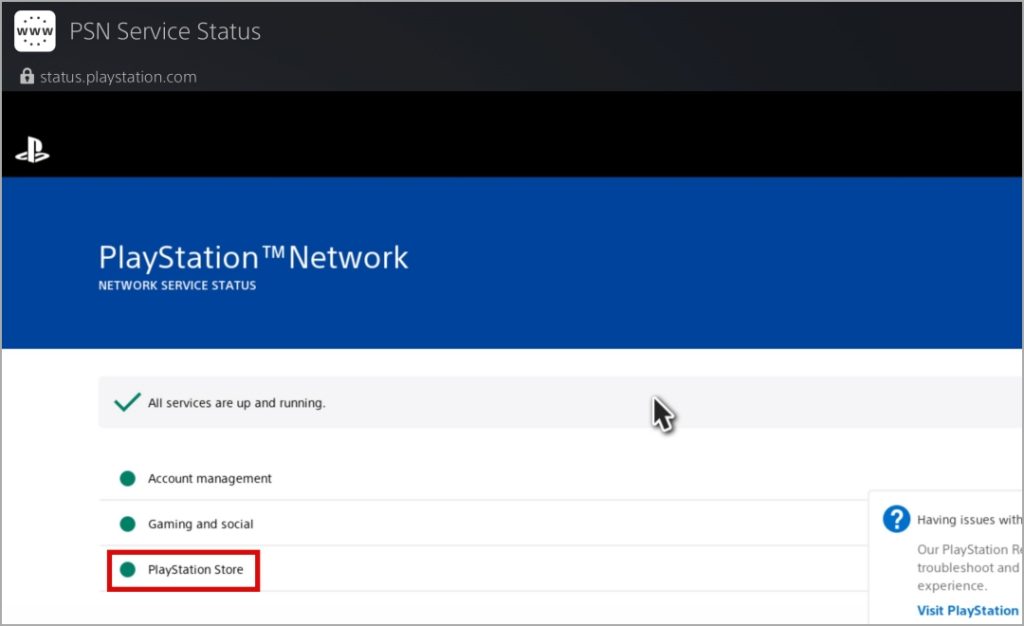
8. Установите обновления программного обеспечения
Если PlayStation Store по-прежнему не загружается, проблема может быть связана с ошибкой в системном программном обеспечении. В этом случае вам следует проверить, есть ли ожидающие обновления для вашей PS5.
1. На PS5 откройте меню Настройки и выберите Система.

2. Перейдите в раздел Системное программное обеспечение >Обновление и настройки системного программного обеспечения.
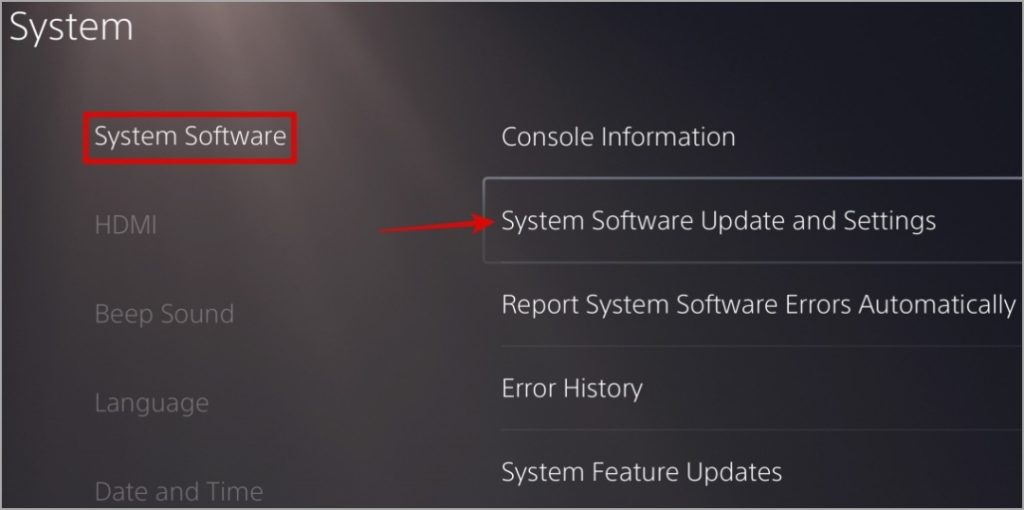
3. Выберите Обновить системное программное обеспечение для обновления.
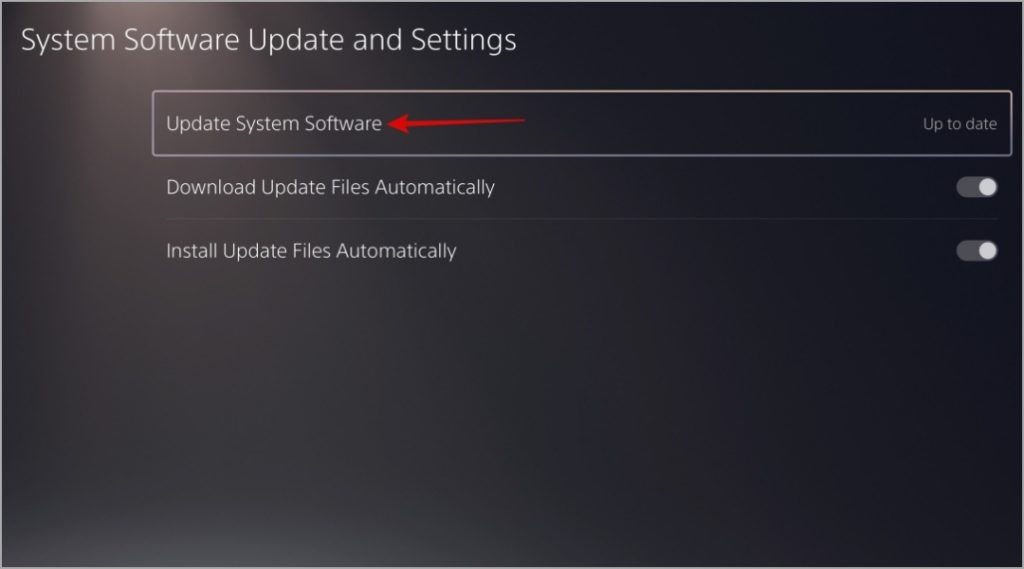
4. Выберите параметр Обновить через Интернет.
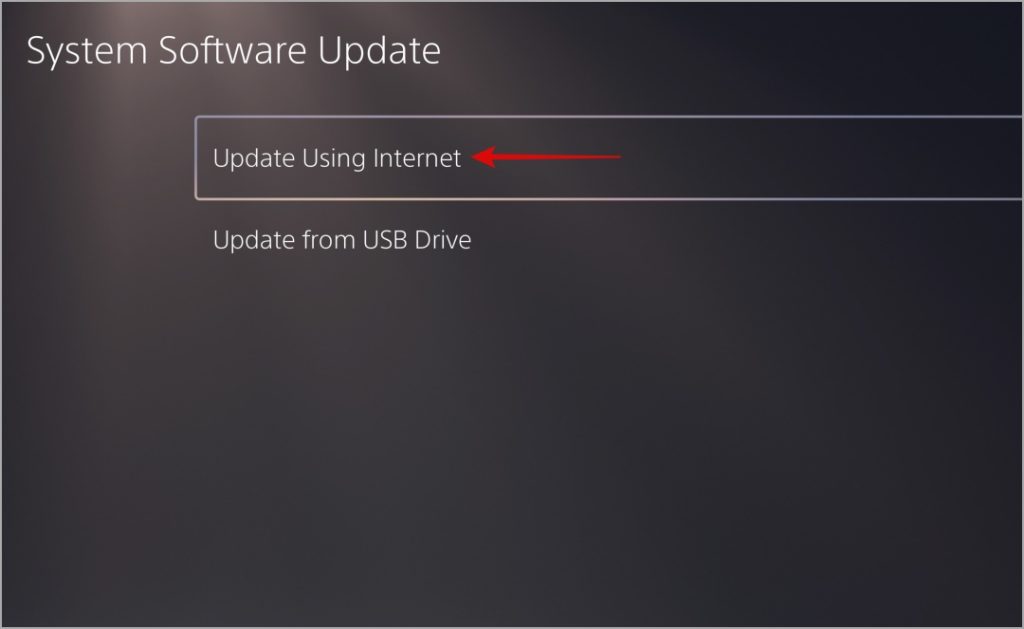
9. Используйте PlayStation Store в Интернете или приложение PS
Хотя использование PlayStation Store на PS5 является распространенным способом покупки игр, это не единственный вариант. Если вам не удается исправить ошибку «Что-то пошло не так» в PlayStation Store, попробуйте приобрести игры в приложении PS на телефоне или на странице PlayStation Store в Интернете . Имейте в виду, что совершать покупки в приложении или через Интернет можно только после привязки консоли PS5 к учетной записи.
Рай для PlayStation ждет
PlayStation Store — это универсальный магазин всего, что связано с цифровыми технологиями, связанными с играми и развлечениями. Следовательно, может быть неприятно, если он не загружается и не работает должным образом. Мы надеемся, что приведенные выше советы помогли исправить ошибку «Что-то пошло не так» в PlayStation Store, и теперь она работает на вашей PS5, как и прежде.
